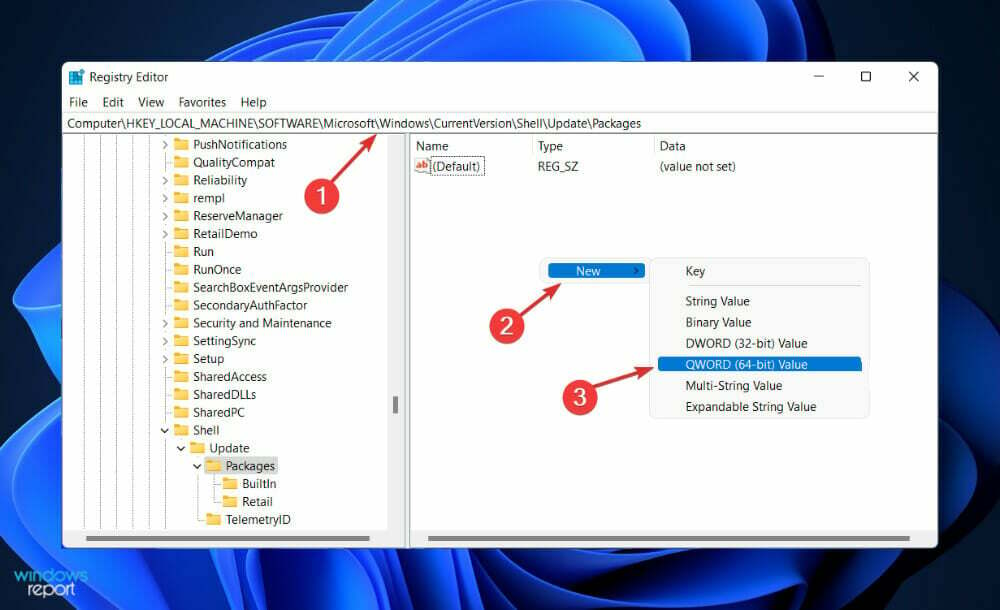Copilotin avaamisen kokemus on parantunut huomattavasti.
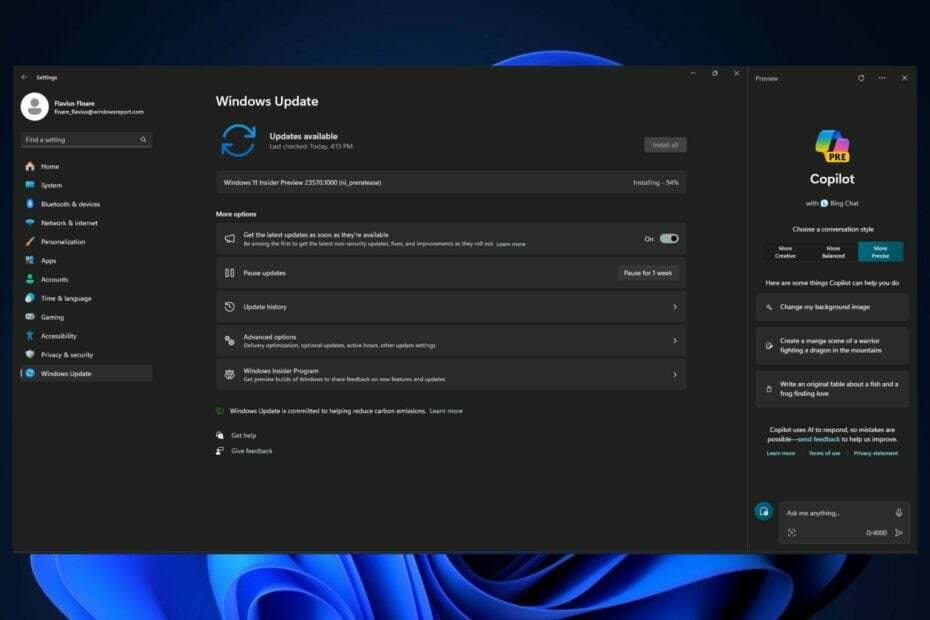
Microsoft julkaisi Dev Build 23570 Windows Insider -ohjelmaan, ja tämä versio sisältää joitain tärkeitä ominaisuuksia ja parannuksia Copilotille. Kuten ehkä muistat, Redmondissa toimiva teknologiajätti julkaisi Copilot Windows 11:een äskettäin, ja nyt näyttää siltä, että Microsoft haluaa jo laajentaa työkalua.
Dev Build 23570 sisältää tärkeän uuden ominaisuuden tekoälytyökalulle. Copilotia voidaan nyt käyttää useissa näytöissä Windowsissa. Käyttäjien tarvitsee vain avata Copilot sillä näytöllä, jota he haluavat käyttää. Ja kun puhutaan Copilotin avaamisesta, näyttää siltä, että rakennus parantaa huomattavasti sen suorituskykyä.
Windows-harrastaja huomasi, @PhantomOfEarth, Copilot avautuu nyt ja toimii paljon nopeammin kuin aiemmissa kehitysversioissa. Tarkkailija vertasi Copilotin avaamista aiemmissa koontiversioissa ja nykyisessä, ja tekoälytyökalu työntää nyt File Explorer -ikkunoita paljon sujuvammin.
Tämä on tervetullut lisäys, koska Copilotin avaaminen on jotenkin erittäin äkillinen toimenpide, joka aiheutti viivästyneen liikkeen, mikä on hyvin ilmeistä Windows 11:ssä.
Dev Build 23570: Kaikki yksityiskohdat
Alta löydät täydellisen luettelon kaikista muutoksista ja parannuksista, jotka tulevat Windows 11:een Dev Build 23570:n julkaisun myötä.
Muutokset ja parannukset
[Copilot Windowsissa*]
- Windowsin Copilotia voidaan nyt käyttää useissa näytöissä. Paina vain tehtäväpalkin Copilot-painiketta missä tahansa näytössä, jolla haluat Copilotin näkyvän, tai käytä WIN + C -pikanäppäintä näyttääksesi Copilotin viimeisessä näytössä, jossa se oli näkyvissä. Jos käytät näppäimistöä, voit käyttää WIN + T -pikanäppäintä asettaaksesi näppäimistön kohdistuksen tehtäväpalkkiin ja siirtyäksesi Copilot-tehtäväpalkin painikkeeseen näyttääksesi Copilotin missä tahansa näytössä.
[Aloitusvalikko]
- Xbox Game Bar näkyy nyt vain pelipalkkina Käynnistä-valikon alla ja myös kohdassa Asetukset > Järjestelmä > Sovellukset > Asennetut sovellukset. Tämä muutos tulee Game Bar -päivityksen kautta Microsoft Storen kautta.
Korjaa
[Tiedostonhallinta]
- Korjattu muutamia ongelmia, jotka voivat johtaa jumiutumiseen File Explorerin käynnistyksen yhteydessä.
[Aloitusvalikko]
- Korjattu ongelma, jossa sovelluksia ei toisinaan lajiteltu oikeaan paikkaan Käynnistä-valikon kaikki sovellukset -luettelossa käytettäessä japanin näyttökieltä.
[Hae tehtäväpalkista]
- Korjattu taustalla ollut hakuvirhe muutamassa viime rakennuksessa.
[Asetukset]
- Korjattu ongelma, jossa Home näytti odottamatta joillekin käyttäjille, että NaN% tallennustilaa on jäljellä.
HUOMAUTUS: Jotkut tässä Dev Channelin Insider Preview -koontiversioissa mainitut korjaukset saattavat päästä Windows 11:n julkaistun version huoltopäivityksiin.
Tunnetut ongelmat
[Copilot Windowsissa]
- Jotkut Windows Insiders in Dev Channel maailmanlaajuisilla markkinoilla, joilla Copilot in Windows on saatavilla* esikatselussa, jotka ovat Windows 11 Insider Preview -versioiden Home-versio saattaa huomata, että Windowsin Copilot on kadonnut tehtäväpalkki. Pyrimme ratkaisemaan tämän ongelman tulevalla lennolla.
- Kun käynnistät Copilotin ensimmäisen kerran tai kun olet päivittänyt Copilotin Windowsissa äänikäyttöä käytettäessä, sinun on käytettävä "Näytä ruudukko" -komentoja napsauttaaksesi "Kysy minulta mitä tahansa" -ruutua ensimmäisen kerran.